Programación de Reproducción
Puedes usar la función de programación central para administrar la reproducción multimedia del SMP mediante el servidor CMS de CAYIN.
- Introducción al Interfaz de Usuario
- Agregar Nueva Programación de tareas
- Administrar Programaciones Existentes
- Exportar/Importar Programaciones
Introducción al Interfaz de Usuario
Funciones Principales
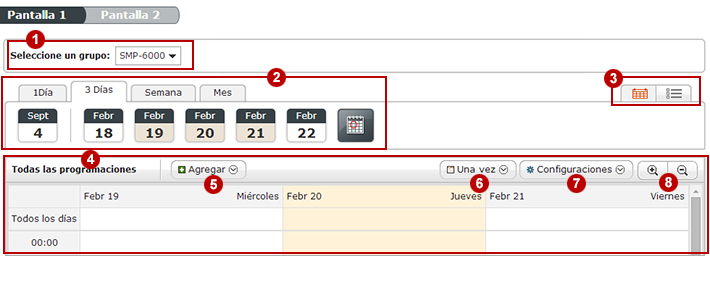 |
| 1 | Seleccionar un grupo: por favor seleccione un grupo para configurar la Programación Central. |
|---|---|
| 2 | Menú de Visualización (Período de Tiempo). Puedes cambiar el modo de visualización y seleccionar una fecha o un intervalo de tiempo para administrar sus programaciones. |
| 3 | Vista en Calendario/Lista. Puedes usar ya sea el calendario o lista de tiempo para administrar programaciones. |
| 4 | Tabla de Programación: vea los ítems de programación en esta Tabla. |
| 5 | Agregar una programación de tarea. Puedes hacer clic en este botón para agregar una programación de tarea. |
| 6 | Filtros de programación. Puedes usar el filtro para mostrar un tipo específico de programación de tarea. |
| 7 | Más configuraciones y funciones. Puedes exportar/importar/eliminar tareas programadas. |
| 8 | Agrandar/Reducir. Puedes usar esta herramienta para agrandar o reducir la vista del calendario. |
Vista en Calendario
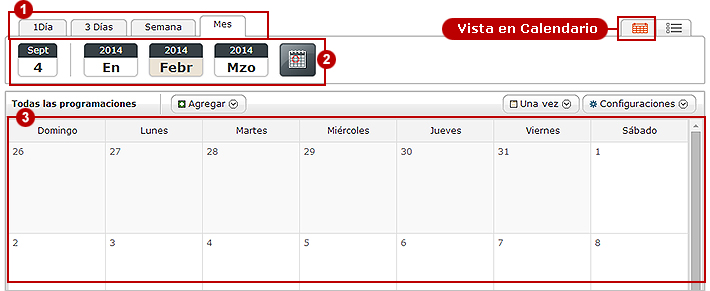 |
| 1 | Puedes elegir ver el calendario en vista 1Día, 3Días, Semana o Mes. |
|---|---|
| 2 | Puedes elegir ver programaciones de un día, semana o mes específico. Esta sección incluye tres partes:
|
| 3 | Luego de establecer la fecha o el período de tiempo, puedes ver las programaciones aquí. Tenga en cuenta que la misma tarea será marcada en amarillo si usted mueve el cursor sobre la tarea. |
Vista en Lista
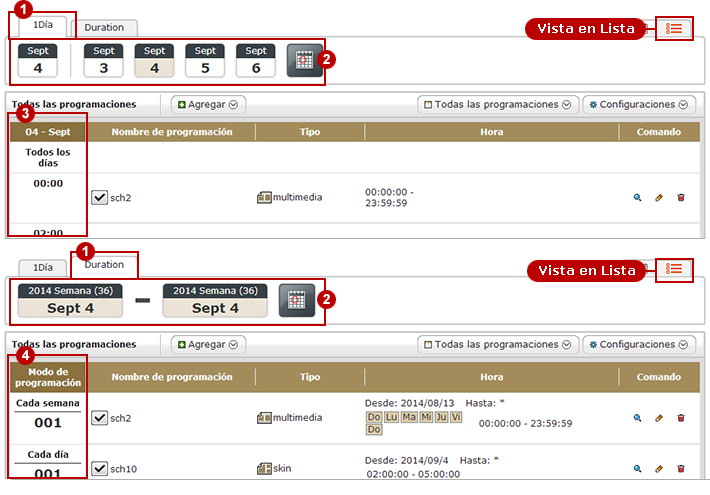 |
| 1 | Puedes elegir ver las programaciones en vista 1Día o Duración. |
|---|---|
| 2 | Puedes elegir ver las programaciones de una fecha o un período de tiempo específico. El sistema proporciona algunos accesos directos para que la selección rápida de una fecha o período de tiempo. También puedes usar el selector de fechas para seleccionar cualquier fecha específica. |
| 3 | En vista 1Día, la primera columna es el horario de esa fecha específica. Por lo tanto, puedes usar la línea de tiempo para verificar las programaciones. |
| 4 | En vista Duración, la primera columna muestra la frecuencia de las tareas programadas. Por lo tanto, puedes verificar el número total de tareas basados en la frecuencia de reproducción (una vez, cada día, cada semana, cada mes, cada año, ubicación) durante el período de tiempo especificado. |
Agregar Nueva Programación de tareas
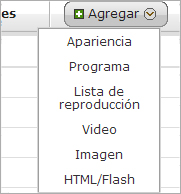 |
Puedes agregar programación de tareas para reproducir diferentes contenidos multimedia y fuentes (Apariencia/Programa/Lista de Reproducción/Video/Imagen/HTML/Flash) al tiempo designado.
- Haga clic en Agregar y seleccione un tipo de multimedia (Apariencia/Programa/Lista de Reproducción/Video/Imagen/HTML/Flash) en el menú desplegable. Luego irá a la página de edición.
- Llene el Nombre de Programación.
- Seleccione un Modo de Programación y especifique la fecha y hora. SMP admite los siguientes modos:
Una vez Reproducir esta tarea sólo una vez.
Período: Especificar fecha y hora de inicio y finalización.Cada día Reproducir esta tarea cada día.
- Período: Seleccione un rango de fechas en el que esta tarea será reproducida.
- Hora: Especificar la hora de inicio y hora de finalización (hora, minuto y segundo)
Cada semana Reproducir esta tarea cada semana.
- Período: Seleccione un rango de fechas en el que esta tarea será reproducida.
- Semana: Marque los días de la semana que desea ejecutar esta tarea.
- Hora: Especifique la hora de inicio y la hora de finalización (hora, minuto y segundo)
Cada mes Reproducir esta tarea cada mes.
- Período: Seleccione un rango de fechas en el que esta tarea será reproducida.
- Semana: Marque las semanas y los días de la semana que desea ejecutar esta tarea.
- Día: Seleccione las fechas que desea ejecutar esta tarea. Si desea reproducir contenidos en el último día de cada mes, establezca Conteo hacia atrás: 1er día del mes.
- Hora: Especifique la hora de inicio y la hora de finalización (hora, minuto y segundo)
Cada año Reproducir esta tarea cada año.
- Período: Seleccione un rango de fechas en el que esta tarea será reproducida.
- Mes: Marque los meses que desea ejecutar esta tarea.
- Semana: Marque las semanas y los días de la semana que desea ejecutar esta tarea.
- Día: Seleccione las fechas que desea ejecutar esta tarea. Si desea reproducir contenidos en el último día de cada mes, establezca Conteo hacia atrás: 1er día del mes.
- Hora: Especifique la hora de inicio y la hora de finalización (hora, minuto y segundo)
Ubicación Los reproductores SMP pueden reproducir contenido basado en la ubicación y la hora.
- Hora: Puedes reproducir los contenidos una vez, cada día, cada semana, o cada mes.
- Ubicación: Haga clic en Configuraciones y establezca un área donde esta programación será reproducida cuando el reproductor SMP está ubicado dentro de esta zona designada. Hay tres modos para establecer los puntos de inicio y de finalización de esta área. Luego de seleccionar un país, debajo puedes ver el Google Maps.
- Arrastrar directamente
 (punto de inicio) y
(punto de inicio) y (punto de finalización) en el mapa.
(punto de finalización) en el mapa. - Ingresar la dirección y hacer clic en

- Ingresar la latitud y longitud y hacer clic en

- Arrastrar directamente
- Prioridad Alta: si configura grupos de dos niveles y hay un conflicto de programación entre el grupo principal y el sub-grupo, por defecto la programación del sub-grupo tiene prioridad. Esto significa que en casos de conflictos, el reproductor SMP reproduce la programación del sub-grupo. Puedes invalidar esta acción predeterminada habilitando la opción “Prioridad Alta” en el grupo principal; de este modo la programación del grupo principal estará por delante de la programación del sub-grupo.
- Seleccionar un contenido que desea aplicar esta tarea.
Apariencia Seleccione la Apariencia que desea aplicar. Debes crearlo en la página BIBLIOTECA por adelantado o sólo podrá ver Apariencias predeterminadas. Programa Seleccione el Programa que desea aplicar. Debes crearlo en la página BIBLIOTECA por adelantado o no podrá ver ningún Programa en la tabla. Lista de Reproducción Seleccione la Lista de Reproducción que desea aplicar si ya la ha creado en la página BIBLIOTECA. También puedes hacer clic en Editar Lista de Reproducción para crear una nueva lista para esta programación de tarea. Video Seleccione la fuente de video que desea aplicar y SMP reproducirá video en pantalla completa desde la fuente designada. Imagen Seleccione la fuente de imagen que desea aplicar y SMP reproducirá presentación de imagen en pantalla completa desde la fuente designada. HTML/Flash Seleccione la fuente de HTML/Flash que desea aplicar y SMP reproducirá página de HTML/Flash en pantalla completa desde la fuente designada. - Haga clic en Guardar para crear una programación de tarea. Luego puedes ver la programación de tarea en el calendario o lista de tiempo.
- Recuerde hacer clic en el botón de habilitar (de
 a
a  ) para habilitar la programación de tarea.
) para habilitar la programación de tarea.
Programación Predeterminada
Puedes agregar una “Programación Predeterminada”y los reproductores SMP aplicarán esta configuración predeterminada en los períodos en el cual no hay ninguna programación. Desplace hacia abajo en la página de Programación y encuentre el área de “Programación Predeterminada” y haga clic en![]() para agregar una programación predeterminada.
para agregar una programación predeterminada.
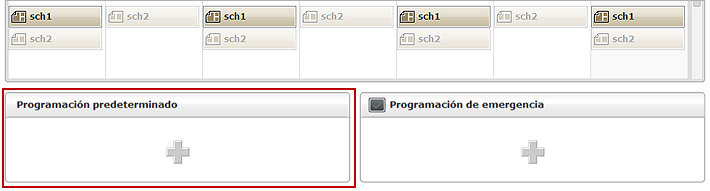 |
Programación de Emergencia
Puedes configurar un ítem de programación de emergencia para un grupo específico.
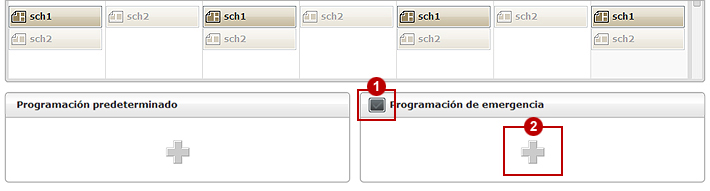 |
- Habilitar “Programación de Emergencia”.
- Haga clic en
 para agregar un ítem de programación.
para agregar un ítem de programación.
Activar Programación de Emergencia
Puedes activar la Programación de Emergencia configurada en el interfaz de usuario de CMS. Encuentre el botón de Programación de Emergencia en la esquina superior derecha del Administrador Web de CMS.
 |
Administrar Programaciones Existentes
Filtrar Programaciones
Puedes usar los filtros de programación para mostrar sólo un tipo específico de programación de tarea en el calendario o lista. CMS proporciona los siguientes filtros:
- Todas las programaciones: muestra todas las programaciones de tarea.
- Una vez: muestra las tareas que están programadas para reproducir sólo una vez.
- Cada día: muestra las tareas que están programadas para reproducir cada día.
- Cada semana: muestra las tareas que están programadas para reproducir cada semana.
- Cada mes: muestra las tareas que están programadas para reproducir cada mes.
- Cada año: muestra las tareas que están programadas para reproducir cada año.
- Ubicación: muestra las tareas que están programadas para reproducir basadas en la ubicación.
Visualizar la Programación
- Puedes ver un ícono de lupa
 para cada programación de tarea tanto en vista calendario como en vista de lista.
para cada programación de tarea tanto en vista calendario como en vista de lista. - Haga clic en el ícono de Visualización; luego verá una ventana emergente con información detallada de las tareas programadas. En la parte superior de la página de visualización, habrá un simulador de reproducción. Puedes ver la reproducción de imagen, html/swf, y ticker, pero no podrá ver la reproducción de video y reloj. En la parte inferior de la página de visualización, habrá información detallada de los contenidos multimedia.
Editar Programación
- Puedes ver un ícono de lápiz
 por cada programación de tarea tanto en vista de calendario como de lista.
por cada programación de tarea tanto en vista de calendario como de lista. - Haga clic en el ícono de Editar; luego entrará a la página de edición y puede empezar a modificar la programación.
- Luego de completar la edición, haga clic en Guardar para guardar los cambios.
Eliminar Programación
- Puedes ver un ícono de cesto de basura
 por cada programación de tarea tanto en vista de calendario como de lista.
por cada programación de tarea tanto en vista de calendario como de lista. - Haga clic en el ícono Eliminar; luego puedes eliminar esta programación.
- También puedes hacer clic en el botón Configuraciones y seleccionar Eliminar todas para eliminar todas las tareas juntas.
Exportar/Importar Programaciones
Puedes exportar programaciones, guardarlas en su PC, y luego importar a otros servidores CMS.
Exportar Programación
Haga clic en Exportar y puede guardar programaciones como archivos .sch
Importar Programación
Haga clic en Importar, seleccione un archivo .sch, y haga clic en Cargar.
Volver arriba